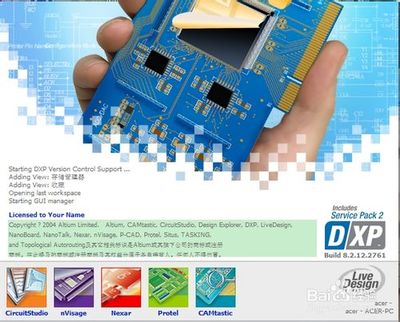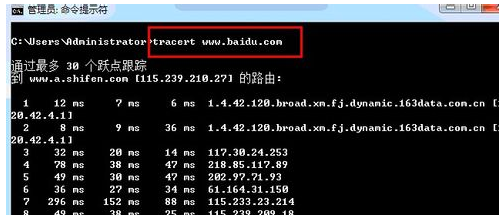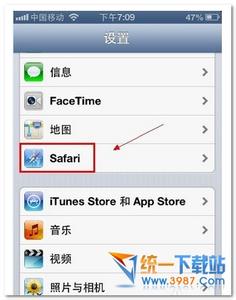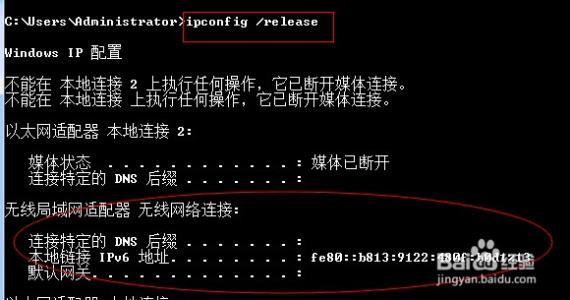
怎么在Win7系统清除DNS缓存和刷新DHCP列表――简介
如果你在使用自己电脑上网的时候,有时只能上QQ不能打开网页,有没有想过这是为什么呢? 还有时我们连网页都打不开,QQ也不能上,这又为什么呢? 下面小白给你耐心解答。
怎么在Win7系统清除DNS缓存和刷新DHCP列表――工具/原料一台安装Win7操作系统的电脑
保证电脑可以连上互相网
怎么在Win7系统清除DNS缓存和刷新DHCP列表――方法/步骤怎么在Win7系统清除DNS缓存和刷新DHCP列表 1、
如何清除DNS缓存?开始-运行,如下图所示:
怎么在Win7系统清除DNS缓存和刷新DHCP列表 2、
在谈出的对话框中输入“cmd”,如下图所示:
怎么在Win7系统清除DNS缓存和刷新DHCP列表 3、
在出现的DOS命令窗口输入“ipconfig /flushdns”,然后就清除DNS缓存了,在我们遇到大多数只能上QQ不能上网的情况,只要执行这条命令就可以解决,神奇吧,如下图所示:
怎么在Win7系统清除DNS缓存和刷新DHCP列表 4、
如何刷新DHCP列表?同样打开DOS窗口,先检查一下本地电脑已经获得的IP地址,输入“ipconfig |more”,如下图所示:
怎么在Win7系统清除DNS缓存和刷新DHCP列表_清除dns缓存
怎么在Win7系统清除DNS缓存和刷新DHCP列表 5、
如果我们想重新获取本地电脑的IP地址,先执行“ipconfig /release”,释放掉原来已经获取的IP,如下图所示:
怎么在Win7系统清除DNS缓存和刷新DHCP列表 6、
执行第5步的时候,你的本地网络会断开,最后再输入“ipconfig /renew”,就可以重新获取IP地址,获取到的IP是不是原来的取决于路由器DHCP地址过期时间,如下图所示:我又获取到原来的IP了
怎么在Win7系统清除DNS缓存和刷新DHCP列表 7、
以上方法很简单吧,然后对大家有用,不会的赶紧去实践一下,砖家说的对,实践的检验真理的唯一目的。
怎么在Win7系统清除DNS缓存和刷新DHCP列表――注意事项支持原创,违者必究。
 爱华网
爱华网